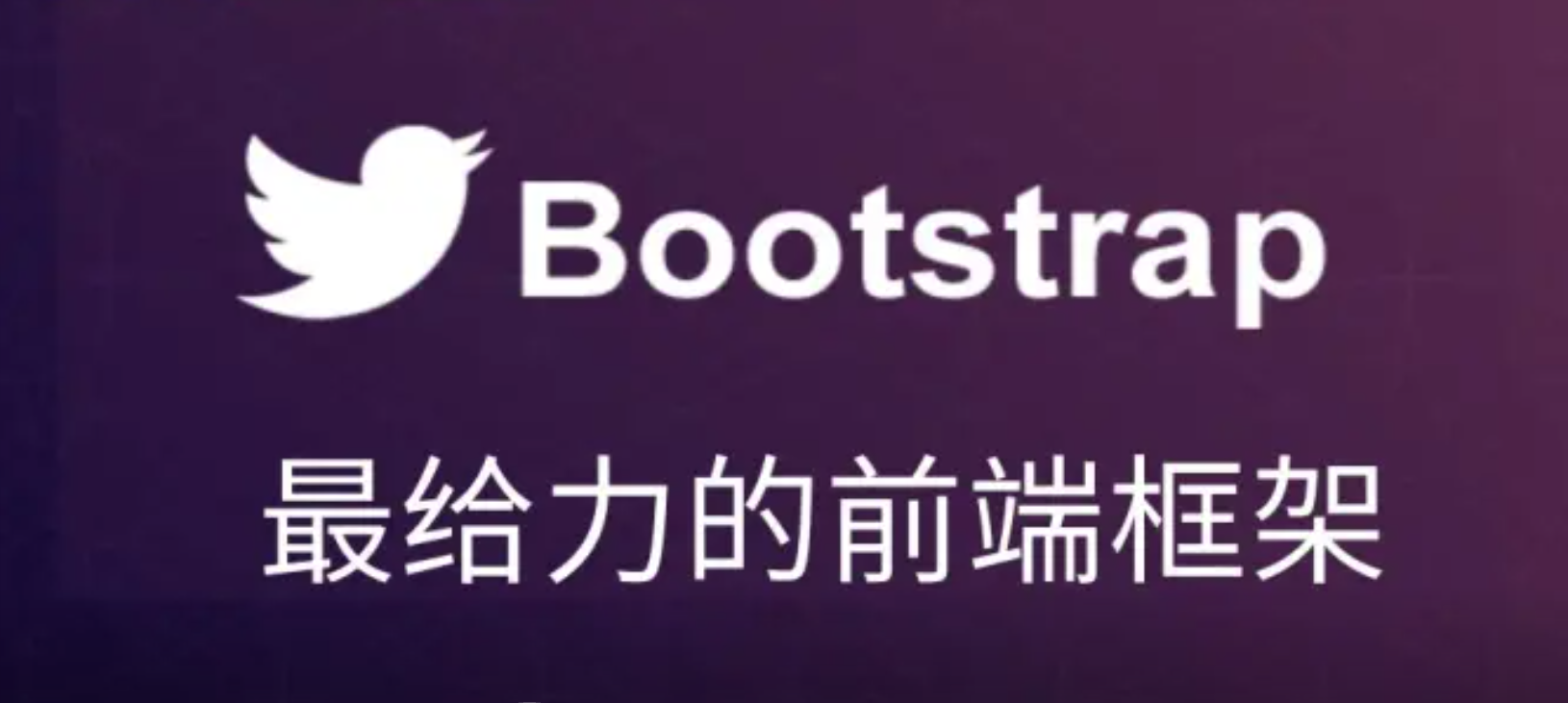
Bootstrap教程——快速上手(最给力的前端框架)
·
BootStrap教程
Bootstrap思维导图如下

一、下载与使用
- 英文官网:http://getbootstrap.com/
- 中文网站:Bootstrap中文网 (bootcss.com)
1、进入中文网站,选择版本 v3.4.1

2、下载完成后
-
拷贝 dist 文件夹到项目中
-
由于我们之后可能还会使用 LayUi 等其他插件,所以我们将 dist 改为 Bootstrap,方便辨认
3、将 jQuery.js 放入我们的 js目录下
- 因为 jQuery.js 并不属于 Bootstrap,所以我们放在 js 目录下

4、在 html 中模板为
<!DOCTYPE html>
<html lang="en">
<head>
<meta charset="UTF-8">
<title>BookStrap的页面模板</title>
<!--
viewport表示⽤户是否可以缩放⻚⾯;
width指定视区的逻辑宽度;
device-width指示视区宽度应为设备的屏幕宽度;
initial-scale指令⽤于设置Web⻚⾯的初始缩放⽐例
initial-scale=1则将显示未经缩放的Web⽂档
-->
<meta name="viewport" content="width=device-width,initial-scale=1">
<!--载入 Bootstrap 的css-->
<link rel="stylesheet" href="bootstrap/css/bootstrap.min.css"/>
</head>
<body>
<h1>Hello,world!</h1>
<!-- Bootstrap的所有JS组件都是依赖jQuery的,所以必须放在前边-->
<script src="js/jquery-3.4.1.js"></script>
<!-- 加载 Bootstrap 的所有 JavaScript 插件。你也可以根据需要只加载单个插件。-->
<script src="bootstrap/js/bootstrap.min.js"></script>
<!--自己写的js文件放在body最下面-->
</body>
</html>
注意:
- 如果要使⽤Bootstrap的js插件,必须先调用 jQuery.js
说明:
- viewport 标记⽤于指定用户是否可以缩放Web页面
- width 和 height 指令分别指定视区的逻辑宽度和⾼度。他们的值要么是以像素为单位的数字,要么是⼀个特殊的标记符号。
- width 指令使用 device-width 标记可以指示视区宽度应为设备的屏幕宽度。
- height 指令使用 device-height 标记指示视区⾼度为设备的屏幕⾼度。
- initial-scale 指令用于设置Web页面的初始缩放比例。默认的初始缩放比例值因智能手机浏览器的不同而有所差异。通常情况下设备会在浏览器中呈现出整个Web页面,设为1.0则将显示未经缩放的Web⽂档。
<!DOCTYPE html>
<html lang="en">
<head>
<title>01-Bootstrap基本的HTML模板</title>
<link rel="stylesheet" href="bootstrap/css/bootstrap.min.css"/>
</head>
<body>
<div><h1>Hello,world!</h1></div>
<script src="js/jquery.js"></script>
<script src="bootstrap/js/bootstrap.min.js"></script>
</body>
</html>
二、布局容器
1、.container
.container类用于固定宽度并支持响应式布局的容器(网页两侧留白)
<div class="container">
...
</div>
2、.container-fluid
.container-fluid类用于 100% 宽度,占据全部视口 (viewport) 的容器(网页两侧不留白)
<div class="container-fluid">
...
</div>
<!DOCTYPE html>
<html lang="en">
<head>
<meta charset="UTF-8">
<title>02-布局容器</title>
<link rel="stylesheet" type="text/css" href="bootstrap/css/bootstrap.min.css">
</head>
<body>
<!--
布局容器
1、.container 类用于固定宽度并支持响应式布局的容器
<div class="container"> </div>
2、.container-fluid类 用于100%宽度,占据全部视口(viewport)的容器。
<div class="container-fluid"> </div>
-->
<!-- .container 类用于固定宽度并支持响应式布局的容器 -->
<div class="container" style="background-color: thistle;height: 500px">
.container 类用于固定宽度并支持响应式布局的容器
</div>
<!-- .container-fluid类 用于100%宽度,占据全部视口(viewport)的容器。 -->
<div class="container-fluid" style="background-color: thistle;height: 500px">
.container-fluid类 用于100%宽度,占据全部视口(viewport)的容器。
</div>
</body>
</html>
三、栅格网格系统
- Bootstrap 提供了一套响应式、移动设备优先的流式栅格系统,随着屏幕或视口(viewport)尺寸的增加,系统会自动分为最多12列。
- 栅格系统用于通过一系列的行(row)与列(column)的组合来创建页面布局,你的内容就可以放入这些创建好的布局中。
- Bootstrap框架中的网格系统就是将容器平分成12份。
<div class="container">
<div class="row">
<div class="col-md-4">4列</div>
<div class="col-md-8">8列</div>
</div>
</div>
注意:
行(row)必须包含在 .container (固定宽度)或 .container-fluid (100% 宽度)中
具体内容应该放置在列容器 (column) 之内
col-屏幕尺寸-列数,其中屏幕尺寸有
- xs(xsmall phones) 超小屏(自动)
- sm(small tablets) 小屏(750px)
- md(middle desktops) 中屏(970px)
- lg(larger desktops) 大屏(1170px)
<!DOCTYPE html>
<html lang="en">
<head>
<meta charset="UTF-8">
<title>03-栅格网格系统</title>
<link rel="stylesheet" type="text/css" href="bootstrap/css/bootstrap.min.css">
</head>
<body>
<div style="background-color: deepskyblue;">4</div>
<div style="background-color: bisque;">8</div>
<!--
栅格网格系统: 本来div是块元素,独占一行, 用栅格网格系统自动 设置成 列为 行内元素
1.列组合
列总数不能超过12,大于12,则自动换到下一行
2.列偏移:其他元素随之偏移
只要在列元素上加 类名"col-md-offset-*" (其中星号代表要偏移的列组合数),
那么具有这个类名的列就会向右偏移。
3.列排序 其他元素不随之偏移,原本的前面被后面覆盖
列排序其实就是改变列的方向,就是改变左右浮动(向左右移动),并且设置浮动距离
添加类名 col-md-push-* 和 col-md-pull-* (其中星号代表偏移的列组合数)
左浮动往前 pull ,右浮动往后 push
4.列嵌套
可以在一个列中 添加一个或者多行(row)容器,然后在这个行容器中插入列
-->
<!-- 布局容器 -->
<div class="container">
<!-- 行元素 -->
<div class="row">
<!-- 列元素 col-xs-数值 col-sm-数值 col-md-数值(大多用) col-lg-数值 -->
<div class="col-md-4 col-lg-4" style="background-color: deepskyblue;">4</div>
<div class="col-md-8 col-lg-8" style="background-color: bisque;">8</div>
</div>
<hr>
<!-- 列组合 -->
<div class="row">
<div class="col-md-1" style="background-color: mediumslateblue;">1</div>
<div class="col-md-1" style="background-color: bisque;">1</div>
<div class="col-md-1" style="background-color: darkorange;">1</div>
<div class="col-md-1" style="background-color: darkgreen;">1</div>
</div>
<div class="row">
<div class="col-md-6" style="background-color: darkorange;">6</div>
<div class="col-md-6" style="background-color: deepskyblue;">6</div>
</div>
<div class="row">
<div class="col-md-4" style="background-color: mediumslateblue;">4</div>
<div class="col-md-4" style="background-color: bisque;">4</div>
<div class="col-md-4" style="background-color: darkorange;">4</div>
</div>
<!-- 列的总数不能超过12 -->
<div class="row">
<div class="col-md-4" style="background-color: mediumslateblue;">4</div>
<div class="col-md-4" style="background-color: bisque;">4</div>
<div class="col-md-5" style="background-color: darkorange;">5</div>
</div>
<hr>
<!--列偏移-->
<div class="row">
<div class="col-md-1" style="background-color: mediumslateblue;">1</div>
<div class="col-md-1 col-md-offset-1" style="background-color: bisque;">1</div>
<div class="col-md-1" style="background-color: darkorange;">1</div>
<div class="col-md-1 col-md-offset-4" style="background-color: darkgreen;">1</div>
</div>
<hr>
<!--列排序 -->
<div class="row">
<div class="col-md-1" style="background-color: burlywood;">1</div>
<div class="col-md-1 col-md-push-3" style="background-color: black;">1</div>
<div class="col-md-1" style="background-color: hotpink;">1</div>
<div class="col-md-1 col-md-pull-1" style="background-color: pink;">1</div>
</div>
<hr>
<!--列嵌套-->
<div class="row">
<div class="col-md-6" style="background-color: chartreuse;">
<div class="row">
<div class="col-md-1" style="background-color: yellow">1</div>
<div class="col-md-9" style="background-color: orange">9</div>
<div class="col-md-1" style="background-color: powderblue">1</div>
<div class="col-md-1" style="background-color: rebeccapurple">1</div>
</div>
</div>
<div class="col-md-6" style="background-color: red;"></div>
</div>
<hr>
<div class="row">
<div class="col-md-3 col-sm-6" style="background-color: darkkhaki;">3</div>
<div class="col-md-3 col-sm-6" style="background-color: mediumorchid;">3</div>
<div class="col-md-3 col-sm-6" style="background-color: peru;">3</div>
<div class="col-md-3 col-sm-6" style="background-color: pink;">3</div>
</div>
</div>
</body>
</html>
四、排版与列表、表格
<!DOCTYPE html>
<html lang="en">
<head>
<meta charset="UTF-8">
<title>常用样式</title>
<link rel="stylesheet" type="text/css" href="bootstrap/css/bootstrap.min.css">
</head>
<body>
<!--
常用样式
1.标题
bootstrap对h1-h6 的标题效果进行覆盖
提供了对应的类名,为非标题元素设置样式, .h1-.h6
副标题 small标签 或 .small类名
2.段落
通过.lead 来突出强调内容(其作用就是增大文本字号,加粗文本,而对行高和margin也做相应的处理)
<small>小号字</small>
<b>加粗</b>或<strong>加粗</strong>
<i>斜体</i>或<em>斜体</em>
3.强调
.text-muted:提示,使用浅灰色(#999)
.text-primary: 主要,使用蓝色(#428bca)
.text-success: 成功,使用浅绿色(#3c763d)
.text-info: 通知信息,使用浅蓝色(#31708f)
.text-warning: 警告,使用黄色(#8a6d3b)
.text-danger: 危险,使用褐色(#a94442)
4.对齐效果
在CSS中常常使用text-align 来实现文本的对齐风格的设置
left 左对齐
right 右对齐
center 居中对齐
justify 两端对齐
bootstrap 通过定义四个类名来控制文本的对齐风格;
.text-left: 左对齐
.text-center: 居中对齐
.text-right: 右对齐
.text-justify: 两端对齐
-->
<!-- 标题 -->
<h1>标题1<small>副标题</small></h1>
<h2>标题2<span class="small">副标题2</span></h2>
<h3>标题3</h3>
<div class="h1">你好</div>
<hr>
<!-- 段落 -->
<p>通过.lead 来突出强调内容(其作用就是增大文本字号,加粗文本,而对行高和margin也做相应的处理</p>
<p class="lead">通过.lead 来突出
<small>小号字</small>
<b>加粗</b>或<strong>加粗</strong>
<i>斜体</i>或<em>斜体</em>
强调内容(其作用就是增大文本字号,加粗文本,而对行高和margin也做相应的处理</p>
<hr>
<!-- 情调 -->
<div class="text-muted">.text-muted:提示,使用浅灰色(#999)</div>
<div class="text-primary">.text-primary: 主要,使用蓝色(#428bca)</div>
<div class="text-success">.text-success: 成功,使用浅绿色(#3c763d)</div>
<div class="text-info">.text-info: 通知信息,使用浅蓝色(#31708f)</div>
<div class="text-warning">.text-warning: 警告,使用黄色(#8a6d3b)</div>
<div class="text-danger">.text-danger: 危险,使用褐色(#a94442)</div>
<div></div>
<hr>
<!-- 对齐效果 -->
<p style="text-align: right;">bootstrap 通过定义四个类名来控制文本的对齐风格;</p>
<p class="text-left">左对齐-bootstrap 通过定义四个类名来控制文本的对齐风格;</p>
<p class="text-right">右对齐-bootstrap 通过定义四个类名来控制文本的对齐风格;</p>
<p class="text-center">居中对齐-bootstrap 通过定义四个类名来控制文本的对齐风格;</p>
<p class="text-justify">
hello 居中对齐-bootstrap 通过定义四个类名来控制文本的对齐风格;
hi 居中对齐-bootstrap 通过定义四个类名来控制文本的对齐风格;
居中对齐-bootstrap 通过定义四个类名来控制文本的对齐风格;
</p>
</body>
</html>
<!DOCTYPE html>
<html lang="en">
<head>
<meta charset="UTF-8">
<title>05-常用样式</title>
<link rel="stylesheet" type="text/css" href="bootstrap/css/bootstrap.min.css">
</head>
<body>
<!--
<ul class="list-group">
<li class="list-group-item active">列表1</li>
<li class="list-group-item">列表2</li>
<li class="list-group-item">列表3</li>
<li class="list-group-item">列表4</li>
<li class="list-group-item">列表5</li>
</ul>
1.列表
无序列表(<ul><li>...</li></ul>)
.list-unstyled 去点列表
.list-inline 内联列表
有序列表(<ol><li>...</li></ol>)
自定义列表(<dl><dt>...</dt><dd>...</dd></dl>)
.dl-horizontal 内联列表(水平列表)
当标题宽度超过 160px 时,将会显示三个省略号。
2.代码
(1)使用<code></code>来显示单行内联代码
(2)使用<pre></pre>来显示多行代码块
样式:.pre-scrollable (height,max-height高度固定,为340px,超过存在滚动条)
(3)使用<kbd></kbd>来显示用户输入代码,如快捷键
3.表格
table样式
.table 基本表格
附加样式
.table-bordered 边框
.table-striped 隔行变色 斑马线
.table-condensed紧凑 单元格没内距或者内距较其他表格的内距小
.table-hover 悬停变色
tr、th、td样式
每种类名控制了行的不同背景颜色
.active 将悬停的颜色应用在行或者单元格上
.success 表示成功的操作
.info 表示信息变化的操作
.warning 表示一个警告的操作
.danger 表示一个危险的操作
-->
<!--无序列表-->
<ul>
<li>无序项目列表一</li>
<li>无序项目列表二</li>
</ul>
<!--有序列表-->
<ol>
<li>有序项目列表一</li>
<li>有序项目列表二</li>
</ol>
<!--定义列表-->
<dl>
<dt>HTML</dt>
<dd>超文本标记语言</dd>
<dt>CSS</dt>
<dd>层叠样式表是一种样式表语言</dd>
</dl>
<hr>
<!--去点列表-->
<ul class="list-unstyled">
<li>无序项目列表一</li>
<li>无序项目列表二</li>
</ul>
<!--内联列表: 把垂直列表换成水平列表,
而且去掉项目符号(编号),将所有元素放置于同一行。
也可以说内联列表就是为了制作水平导航而生的。-->
<ul class="list-inline">
<li>无序项目列表一</li>
<li>无序项目列表二</li>
</ul>
<!--自定义列表 内联列表-->
<dl class="dl-horizontal">
<dt>HTML 超文本标记语言</dt>
<dd>HTML称为超文本标记语言,是一种标识性语言。</dd>
<dt>测试标题不能超过160px的宽度,否则后面两个点</dt>
<dd>我在写一个水平定义列表的效果,我在写一个水平定义列表的效果</dd>
</dl>
<hr><br>
<!--(1)使用<code></code>来显示单行内联代码 -->
<strong>this is simple code</strong>
<code>this is simple code</code> <br>
<code>
this is simple code <br>
this is simple code
</code>
<!-- 快捷键 -->
<p>使用<kbd>ctrl</kbd> + <kbd>s</kbd>保存内容</p>
<!-- 多行代码 -->
<pre>
public class HelloWorld {
public static void main(String[] args) {
System.out.println("helloworld...")
}
}
</pre>
<!--显示html代码需要使用字符字体-->
<pre>
<h2>你好</h2>
</pre>
<!-- 样式:pre-scrollable (height,max-height高度固定,为340px,超过存在滚动条) -->
<pre class="pre-scrollable">
<ol>
<li>..............</li>
<li>..............</li>
<li>..............</li>
<li>..............</li>
<li>..............</li>
<li>..............</li>
<li>..............</li>
<li>..............</li>
<li>..............</li>
<li>..............</li>
<li>..............</li>
<li>..............</li>
</ol>
</pre>
<hr>
<br>
<!-- 表格 边框 隔行变色 紧凑 悬停变色·-->
<table class="table table-bordered table-striped table-condensed table-hover">
<tr class="info">
<th>JavaSE</th>
<th>数据库</th>
<th>JavaScript</th>
</tr>
<tr class="success">
<th>面向对象</th>
<th>oracle</th>
<th>json</th>
</tr>
<tr class="warning">
<th>数组</th>
<th>mysql</th>
<th>ajax</th>
</tr>
<tr class="active">
<th>JavaSE</th>
<th>数据库</th>
<th>JavaScript</th>
</tr>
<tr class="danger">
<th>面向对象</th>
<th>oracle</th>
<th>json</th>
</tr>
<tr>
<th>数组</th>
<th>mysql</th>
<th>ajax</th>
</tr>
</table>
</body>
</html>
五、表单
1、表单控件
<!DOCTYPE html>
<html lang="en">
<head>
<meta charset="UTF-8">
<title>06-表单</title>
<link rel="stylesheet" type="text/css" href="bootstrap/css/bootstrap.min.css">
</head>
<body>
<!--
表单
1.文本框:
input样式:type="text"
.form-control 表单元素的样式
.input-lg 表单控件大
.input-sm 表单控件小
2.下拉框
select样式
.form-control 表单元素的样式
multiple="multiple" 设置下拉框多选
3.文本域
textarea样式
.form-control 表单元素的样式
4.复选框
input样式:type="checkbox"
垂直显示 .checkbox 作用div
水平显示 .checkbox-inline 作用label
5.单选框
input样式:type="radio"
垂直显示 .radio 作用div
水平显示 .radio-inline 作用label
6.按钮
button样式
1.使用按钮
基础样式: .btn
附加样式:
.btn-primary btn-secondary
.btn-info
.btn-success
.btn-warning
.btn-danger
.btn-link
如果不希望按钮文本换行,可以在按钮中添加text-nowrap类
2.多标签使用
其他标签可以通过添加按钮样式设置成按钮效果 (a标签,span标签等)
3.按钮大小
.btn-lg 大按钮
.btn-sm 正常按钮
.btn-xs 小按钮
4.按钮禁用
1.通过 disabled属性 (真正的禁用元素)
2.通过 .disable样式(样式上禁用)
-->
<input type="text"/> <br>
<select>
<option value="">请选择城市</option>
<option value="">上海</option>
<option value="">北京</option>
</select><br>
<textarea></textarea><br>
<input type="checkbox" name="hobby">唱歌
<input type="checkbox" name="hobby">跳舞
<input type="radio" name="hobby">男
<input type="radio" name="hobby">女 <br>
<button>按钮</button>
<input type="button" value="按钮">
<hr><br>
<!-- 文本框 -->
<div class="row">
<div class="col-md-3">
<input type="text" class="form-control" /> <br>
<input type="text" class="form-control input-lg" /> <br>
<input type="text" class="form-control input-sm" /> <br>
</div>
</div>
<hr><br>
<!-- 下框框 -->
<div class="row">
<div class="col-md-3">
<select class="form-control">
<option value="">请选择城市</option>
<option value="">上海</option>
<option value="">北京</option>
</select><br>
<!--多选-->
<select class="form-control" multiple="multiple">
<option value="">请选择城市</option>
<option value="">上海</option>
<option value="">北京</option>
</select><br>
</div>
</div>
<!-- 文本域 -->
<div class="row">
<div class="col-md-3">
<textarea class="form-control">
</textarea>
</div>
</div>
<!-- 复选框 -->
<!-- 垂直显示 -->
<div class="row">
<div class="col-md-3">
<div class="checkbox">
<label><input type="checkbox" name="hobby" />唱歌</label>
</div>
<div class="checkbox">
<label><input type="checkbox" name="hobby" />跳舞</label>
</div>
</div>
</div>
<!-- 水平显示 label行内元素 -->
<div class="row">
<div class="col-md-3">
<label class="checkbox-inline">
<input type="checkbox" name="hobby" />唱歌
</label>
<label class="checkbox-inline">
<input type="checkbox" name="hobby" />跳舞
</label>
</div>
</div>
<!--单选框-->
<!-- 垂直显示 -->
<div class="row">
<div class="col-md-3">
<div class="radio">
<label><input type="radio" name="sex" />男</label>
</div>
<div class="radio">
<label><input type="radio" name="sex" />女</label>
</div>
</div>
</div>
<!-- 水平显示 -->
<div class="row">
<div class="col-md-3">
<label class="radio-inline">
<input type="radio" name="sex" />男
</label>
<label class="radio-inline">
<input type="radio" name="sex" />女
</label>
</div>
</div>
<!-- 按钮 -->
<button class="btn">按钮</button>
<button class="btn btn-danger">按钮</button>
<button class="btn btn-success">按钮</button>
<button class="btn btn-warning">按钮</button>
<button class="btn btn-primary">按钮</button>
<button class="btn btn-info">按钮</button>
<button class="btn btn-default">按钮</button>
<button class="btn btn-link">按钮</button> <br>
<!-- 通过按钮样式设置其他元素为按钮效果 -->
<a href="#" class="btn btn-success">a标签</a>
<span class="btn btn-danger">span标签</span>
<div class="btn btn-info">div标签</div> <br>
<!-- 设置按钮的大小 -->
<button class="btn btn-danger">按钮</button>
<button class="btn btn-success btn-lg">按钮</button>
<button class="btn btn-warning btn-sm">按钮</button>
<button class="btn btn-warning btn-xs">按钮</button> <br/>
<!-- 按钮禁用 -->
<!-- 在标签中添加disabled属性 -->
<button class="btn btn-info" onclick="alert('hello');" disabled="disabled">按钮</button>
<!-- 在元素标签中添加类名 disabled -->
<button class="btn btn-info disabled" onclick="alert('hello');" >按钮</button>
</body>
</html>
2、表单布局
基本的表单结构是 Bootstrap 自带的,个别的表单控件自动接收一些全局样式。下面列出了创建基本表单的步骤:
向父元素==== 元素 添加 role=“form”
把标签和控件放在一个带有 class=“form-group” 的==
== 中。这是获取最佳间距所必需的
向所有的文本元素 、 、select 添加 class=“form-control”
向所有的文本元素 、 、select 添加 class=“form-control”
<!DOCTYPE html>
<html lang="en">
<head>
<meta charset="UTF-8">
<title>07-表单布局</title>
<link rel="stylesheet" type="text/css" href="bootstrap/css/bootstrap.min.css">
</head>
<body>
<!--
表单布局
form样式:
.form-horizontal (垂直表单:竖直)
.form-inline (内联表单)
div样式:
.form-group
表单控件:<input> 、<textarea> 、select样式
.form-control
-->
<form action="#" class="form-horizontal" role="form">
<h2 class="text-center">用户信息表</h2>
<!-- 表单中的表单元素组 -->
<div class="form-group">
<label for="uname" class="control-label col-md-2">姓名</label>
<div class="col-md-8">
<input type="text" id="uname" class="form-control" placeholder="请输入用户名">
</div>
</div>
<div class="form-group">
<label for="upwd" class="control-label col-md-2">密码</label>
<div class="col-md-8">
<input type="text" id="upwd" class="form-control" placeholder="请输入密码">
</div>
</div>
<div class="form-group">
<label class="control-label col-md-2">爱好</label>
<div class="col-md-8 col-md-offset-1">
<label class="checkbox-inline">
<input type="checkbox" name="hobby" />唱歌
</label>
<label class="checkbox-inline">
<input type="checkbox" name="hobby" />跳舞
</label>
</div>
</div>
<div class="form-group">
<label class="control-label col-md-2">城市</label>
<div class="col-md-8">
<select class="form-control">
<option value="">请选择城市</option>
<option value="">上海</option>
<option value="">北京</option>
</select>
</div>
</div>
<div class="form-group">
<label for="remark" class="control-label col-md-2">简介</label>
<div class="col-md-8">
<textarea id="remark" class="form-control"></textarea>
</div>
</div>
<div class="form-group">
<div class="col-md-2 col-md-offset-5">
<button class="btn btn-primary">提交</button>
</div>
</div>
</form>
<br>
<form action="#" class="form-inline">
<div class="form-group">
<label for="username">用户名</label>
<input type="text" id="username" class="form-control" placeholder="请输入用户名">
</div>
<div class="form-group">
<label for="userPwd">密码</label>
<input type="text" id="userPwd" class="form-control" placeholder="请输入密码">
</div>
<div class="form-group">
<button class="btn btn-default">提交</button>
</div>
</form>
</body>
</html>
六、缩略图
<!DOCTYPE html>
<html lang="en">
<head>
<meta charset="UTF-8">
<title>08-缩略图</title>
<link rel="stylesheet" type="text/css" href="bootstrap/css/bootstrap.min.css">
</head>
<body>
<!--
1、字体图标
<span class="字体图标类名"> 字体图标 </span>
2、缩略图
.thumbnail
这会添加四个像素的内边距(padding)和一个灰色的边框。
当鼠标悬停在图像上时,会动画显示出图像的轮廓。
-->
<div class="container">
<div class="row">
<!-- 缩略图 -->
<div class="col-md-3">
<div class="thumbnail">
<img src="img/food01.jpg" style="width: 240px;height: 360px;">
<h3>周杰伦</h3>
<p>出生于北京市,中国内地影视女演员、模特。</p>
<button class="btn btn-default">
<span class="glyphicon glyphicon-heart"></span> 喜欢
</button>
<button class="btn btn-info">
<span class="glyphicon glyphicon-pencil"></span> 评论
</button>
</div>
</div>
<!-- 缩略图 -->
<div class="col-md-3">
<div class="thumbnail">
<img src="img/food02.jpg" style="width: 240px;height: 360px;">
<h3>周杰伦</h3>
<p>出生于北京市,中国内地影视女演员、模特。</p>
<button class="btn btn-default">
<span class="glyphicon glyphicon-heart"></span> 喜欢
</button>
<button class="btn btn-info">
<span class="glyphicon glyphicon-pencil"></span> 评论
</button>
</div>
</div>
<!-- 缩略图 -->
<div class="col-md-3">
<div class="thumbnail">
<img src="img/food03.jpg" style="width: 240px;height: 360px;">
<h3>周杰伦</h3>
<p>出生于北京市,中国内地影视女演员、模特。</p>
<button class="btn btn-default">
<span class="glyphicon glyphicon-heart"></span> 喜欢
</button>
<button class="btn btn-info">
<span class="glyphicon glyphicon-pencil"></span> 评论
</button>
</div>
</div>
<!-- 缩略图 -->
<div class="col-md-3">
<div class="thumbnail">
<img src="img/food04.jpg" style="width: 240px;height: 360px;">
<h3>周杰伦</h3>
<p>出生于北京市,中国内地影视女演员、模特。</p>
<button class="btn btn-default">
<span class="glyphicon glyphicon-heart"></span> 喜欢
</button>
<button class="btn btn-info">
<span class="glyphicon glyphicon-pencil"></span> 评论
</button>
</div>
</div>
</div>
</div>
</body>
</html>
七、面板
<!DOCTYPE html>
<html lang="en">
<head>
<meta charset="UTF-8">
<title>09-面板</title>
<link rel="stylesheet" type="text/css" href="bootstrap/css/bootstrap.min.css">
</head>
<body>
<!--
面板组件:用于把 DOM 组件插入到一个盒子中
.panel div样式
.panel-default
.panel-heading div样式
.panel-body div样式
-->
<div class="panel panel-warning">
<div class="panel-heading">
<h2 align="center">明星合集</h2>
</div>
<div class="panel-body">
<div class="row">
<!-- 缩略图 -->
<div class="col-md-3">
<div class="thumbnail">
<img src="img/food01.jpg" style="width: 240px;height: 360px;">
<h3>周杰伦</h3>
<p>出生于北京市,中国内地影视女演员、模特。</p>
<button class="btn btn-default">
<span class="glyphicon glyphicon-heart"></span> 喜欢
</button>
<button class="btn btn-info">
<span class="glyphicon glyphicon-pencil"></span> 评论
</button>
</div>
</div>
<!-- 缩略图 -->
<div class="col-md-3">
<div class="thumbnail">
<img src="img/food02.jpg" style="width: 240px;height: 360px;">
<h3>周杰伦</h3>
<p>出生于北京市,中国内地影视女演员、模特。</p>
<button class="btn btn-default">
<span class="glyphicon glyphicon-heart"></span> 喜欢
</button>
<button class="btn btn-info">
<span class="glyphicon glyphicon-pencil"></span> 评论
</button>
</div>
</div>
<!-- 缩略图 -->
<div class="col-md-3">
<div class="thumbnail">
<img src="img/food03.jpg" style="width: 240px;height: 360px;">
<h3>周杰伦</h3>
<p>出生于北京市,中国内地影视女演员、模特。</p>
<button class="btn btn-default">
<span class="glyphicon glyphicon-heart"></span> 喜欢
</button>
<button class="btn btn-info">
<span class="glyphicon glyphicon-pencil"></span> 评论
</button>
</div>
</div>
<!-- 缩略图 -->
<div class="col-md-3">
<div class="thumbnail">
<img src="img/food04.jpg" style="width: 240px;height: 360px;">
<h3>周杰伦</h3>
<p>出生于北京市,中国内地影视女演员、模特。</p>
<button class="btn btn-default">
<span class="glyphicon glyphicon-heart"></span> 喜欢
</button>
<button class="btn btn-info">
<span class="glyphicon glyphicon-pencil"></span> 评论
</button>
</div>
</div>
</div>
</div>
</div>
</body>
</html>
八、导航与分页导航
<!DOCTYPE html>
<html lang="en">
<head>
<meta charset="UTF-8">
<title>10-导航</title>
<link rel="stylesheet" type="text/css" href="bootstrap/css/bootstrap.min.css">
</head>
<body>
<!--
1.导航:Navigation
ul样式:
.nav 基本样式
.nav-tabs 标签式的导航菜单
.nav-pills 胶囊式的导航菜单
.nav-pills .nav-stacked 垂直的胶囊式导航菜单
<ul class="nav">
<li class="nav-item">
<a class="nav-link" href="#">首页</a>
</li>
<li class="nav-item">
<a class="nav-link" href="#">简介</a>
</li>
<li class="nav-item">
<a class="nav-link" href="#">详情</a>
</li>
<li class="nav-item">
<a class="nav-link disabled" href="#" tabindex="-1"
aria-disabled="true">联系电话</a>
</li>
</ul>
标签式的导航菜单
给一个无序列表添加 class="nav nav-tabs"
给任意一个 li 添加 class="active"(表示选中这个导航)
胶囊式导航菜单
水平的
给一个无序列表添加 class="nav nav-pills"
给任意一个 li 添加 class="active"(表示选中这个导航)
垂直的
给一个无序列表添加 class="nav nav-pills" 的同时添加class="nav-stacked"
给任意一个 li 添加 class="active"(表示选中这个导航)
两端对齐导航
让标签式导航两端对齐:给一个无序列表添加 class="nav nav-tabs nav-justified"
让胶囊式导航两端对齐:给一个无序列表添加 class="nav nav-pills nav-justified"
面包屑导航
.breadcrumb
总结:
.nav nav-tabs 标签页
.nav nav-pills 胶囊式标签页
.nav nav-pills nav-stacked 胶囊式标签页以垂直方向堆叠排列的
.nav-justified 两端对齐的标签页
2.分页导航
默认的分页
给一个无序列表添加class="pagination"
给任意一个 li 添加 class="active"(表示选中这一页)
翻页
给一个无序列表添加class="pager"
-->
<p>标签式的导航菜单</p>
<ul class="nav nav-tabs">
<li class="active"><a href="#">home</a></li>
<li><a href="#">SVN</a></li>
<li><a href="#">iOS</a></li>
<li><a href="#">VB.Net</a></li>
<li><a href="#">Java</a></li>
<li><a href="#">PHP</a></li>
</ul>
<p>基本的胶囊式导航菜单</p>
<ul class="nav nav-pills">
<li class="active"><a href="#">Home</a></li>
<li><a href="#">SVN</a></li>
<li><a href="#">iOS</a></li>
<li><a href="#">VB.Net</a></li>
<li><a href="#">Java</a></li>
<li><a href="#">PHP</a></li>
</ul>
<p>面包屑式导航菜单</p>
<ul class="breadcrumb">
<li><a href="#">Home</a></li>
<li><a href="#">2013</a></li>
<li class="active">十一月</a></li>
</ul>
<hr>
<p>分页导航</p>
<ul class="pagination">
<li><a href="#">«</a></li>
<li class="active"><a href="#">1</a></li>
<li><a href="#">2</a></li>
<li><a href="#">3</a></li>
<li><a href="#">4</a></li>
<li><a href="#">5</a></li>
<li><a href="#">»</a></li>
</ul>
<p>翻页导航</p>
<ul class="pager">
<li><a href="#">上一页</a></li>
<li><a href="#">下一页</a></li>
</ul>
</body>
</html>
九、插件+js
1、下拉菜单
<!DOCTYPE html>
<html lang="en">
<head>
<meta charset="UTF-8">
<title>下拉菜单</title>
<!-- 引入BootStrap的核心css文件 -->
<link rel="stylesheet" href="bootstrap/css/bootstrap.min.css">
<!-- 引入Jquery核心js文件,需要在bootstrap 的之前引入 -->
<script src="js/jquery-3.4.1.js"></script>
<script src="bootstrap/js/bootstrap.min.js"></script>
</head>
<body>
<!--
.dropdown div样式
.dropdown-toggle data-toggle="dropdown"
.dropdown-menu ul样式
dropdown-header li样式
下拉菜单
1、使用一个类名为dropdown,或者btn-group的div 包裹整个下拉框:
<div class="dropdown"></div>
2、默认向下dropdown, 向上弹起加入.dropup 即可
切换
3.使用button作为父菜单,使用类名:dropdown-toggle 和自定义data-toggle属性
<button type="button" class="btn btn-default dropdown-toggle"
data-toggle="dropdown">
</button>
4.在button中, 使用font 制作下拉箭头
<span class="caret"></span>
5、下拉菜单项使用一个ul列表,并且定义一个类名为:dropdown-menu
6、分组分割线:<li>添加类名"divider"来实现添加下拉分割线的功能
7、分组标题:li 添加类名"dropdown-header" 来实现分组的功能
8、对齐方式:
(1) dropdown-menu-left 左对齐 默认方式
(2) dropdown-menu-right 右对齐
9、激活状态 (.active) 和 禁用状态 (.disabled)
-->
<!--使用一个类名为dropdown,或者btn-group的div 包裹整个下拉框:默认向下dropdown,向上弹起加入,dropup 即可-->
<div class="dropdown">
<!-- 使用button作为父菜单,使用类名:dropdown-toggle 和自定义data-toggle属性 -->
<button class="btn btn-default dropdown-toggle" data-toggle="dropdown">
喜欢频道
<!-- 设置下拉箭头 -->
<span class="caret"></span>
</button>
<!-- 下拉菜单项使用一个ul列表,并且定义一个类名为:dropdown-menu -->
<ul class="dropdown-menu">
<!-- 分组标题:li 添加类名"dropdown-header" 来实现分组的功能 -->
<li class="dropdown-header">--科普--</li>
<li><a href="#" target="_blank">人与自然</a></li>
<!-- 分组分割线:<li>添加类名"divider"来实现添加下拉分割线的功能 -->
<li class="divider"></li>
<li class="dropdown-header">--搞笑--</li>
<li><a href="#" target="_blank">快乐大本营</a></li>
<li class="disabled"><a href="#" target="_blank">欢乐喜剧人</a></li>
<li><a href="#" target="_blank">生活大爆炸</a></li>
</ul>
</div>
</body>
</html>
2、模态框
<!DOCTYPE html>
<html lang="en">
<head>
<meta charset="UTF-8">
<title>模态框</title>
<!-- 引入BootStrap的核心css文件 -->
<link rel="stylesheet" href="bootstrap/css/bootstrap.min.css">
<!-- 引入Jquery核心js文件,需要在bootstrap 的之前引入 -->
<script src="js/jquery-3.4.1.js"></script>
<script src="bootstrap/js/bootstrap.min.js"></script>
</head>
<body>
<!--操作模态框
通过 data 属性:在控制器元素(比如按钮或者链接)上设置属性 data-toggle="modal",
同时设置 data-target="#identifier"
或 href="#identifier" 来指定要切换的特定的模态框(带有 id="identifier")。
通过 JavaScript:使用这种技术,您可以通过简单的一行 JavaScript 来调用带有 id="identifier" 的模态框:
$('#identifier').modal(options)
$('#identifier').modal('show')
$('#identifier').modal('hide')
-->
<!-- 通过 data 属性 -->
<button class="btn btn-primary" data-toggle="modal" data-target="#myModal" >打开模态框</button>
<button class="btn btn-primary" id="btn">打开模态框</button>
<!-- 模态框(Modal) -->
<div class="modal fade" id="myModal" tabindex="-1" role="dialog" aria-labelledby="myModalLabel" aria-hidden="true">
<div class="modal-dialog">
<div class="modal-content">
<div class="modal-header">
<button type="button" class="close" data-dismiss="modal" aria-hidden="true">×</button>
<h4 class="modal-title" id="myModalLabel">添加用户</h4>
</div>
<div class="modal-body">
<form action="#" class="form-horizontal">
<div class="form-group">
<label for="uname" class="col-md-2 control-label">姓名</label>
<div class="col-md-8">
<input type="text" id="uname" class="form-control" placeholder="情输入用户名"/>
</div>
</div>
<div class="form-group">
<label for="upwd" class="col-md-2 control-label">密码 </label>
<div class="col-md-8">
<input type="text" id="upwd" class="form-control" placeholder="情输入密码"/>
</div>
</div>
</form>
</div>
<div class="modal-footer">
<button type="button" class="btn btn-default" data-dismiss="modal">关闭</button>
<button type="button" class="btn btn-primary" id="submit_btn">提交更改</button>
</div>
</div><!-- /.modal-content -->
</div><!-- /.modal -->
</div>
<script type="text/javascript">
// 绑定按钮的点击事件
$("#btn").click(function () {
//手动打开模态框
$("#myModal").modal("show");
});
//关闭模态框
$("#submit_btn").click(function () {
//手动关闭模态框
$("#myModal").modal("hide");
});
</script>
</body>
</html>

更多推荐
 已为社区贡献2条内容
已为社区贡献2条内容







所有评论(0)